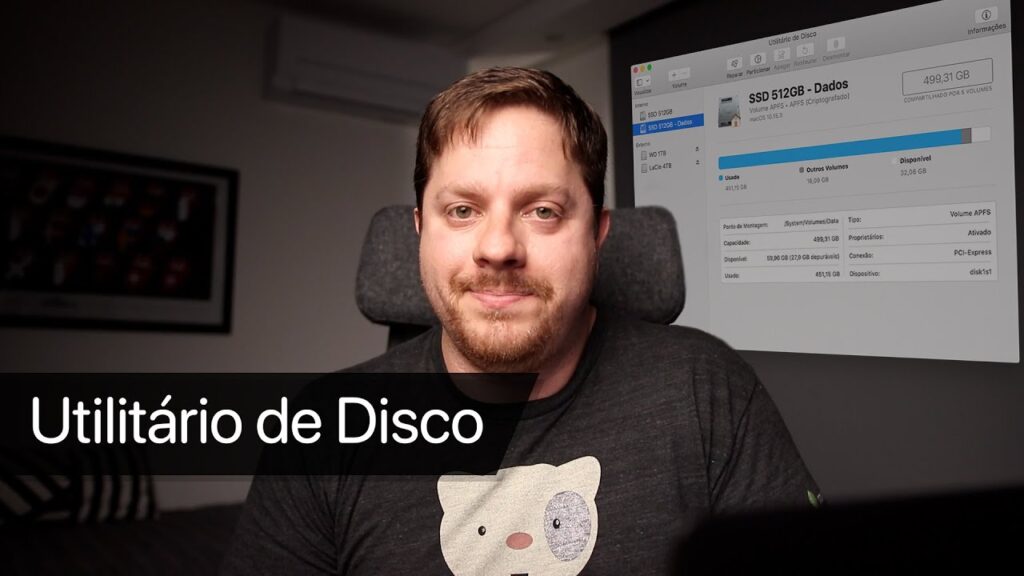
O macOS Sierra é um sistema operacional desenvolvido pela Apple para seus computadores Mac. Como em qualquer sistema operacional, problemas podem ocorrer e afetar o desempenho do seu dispositivo. Um dos problemas mais comuns é o disco rígido corrompido. Felizmente, o macOS Sierra vem com uma ferramenta embutida para verificar e reparar o disco rígido. Neste artigo, mostraremos como você pode usar essa ferramenta para verificar e reparar o disco no macOS Sierra.
Guía completa para reparar discos en Mac: soluciones eficaces para problemas de almacenamiento
Si tienes un Mac y estás experimentando problemas de almacenamiento, hay varias soluciones que puedes probar antes de considerar la compra de un disco duro externo. Una de las primeras cosas que debes hacer es verificar y reparar el disco en tu Mac.
Para hacer esto, sigue estos pasos:
- Abre la aplicación Utilidad de Discos.
- Selecciona el disco que deseas verificar y reparar.
- Haz clic en “Primeros Auxilios” en la barra de herramientas.
- Haz clic en “Ejecutar” para comenzar la verificación y reparación.
Es importante destacar que si el disco está gravemente dañado, es posible que necesites reemplazarlo. Pero si la verificación y reparación es exitosa, deberías notar una mejora en el rendimiento de tu Mac.
Para obtener más información sobre cómo reparar discos en Mac, consulta nuestra Guía completa para reparar discos en Mac. En ella, encontrarás soluciones eficaces para problemas de almacenamiento, incluyendo cómo solucionar errores de disco y cómo liberar espacio en tu disco duro.
Verifique facilmente o espaço em disco no seu Mac com essas dicas úteis
Se você está se perguntando como verificar o espaço em disco no seu Mac, não se preocupe – é muito fácil! Com algumas dicas úteis, você pode descobrir quanto espaço livre você tem rapidamente.
Primeiro, abra o Finder e selecione o disco que deseja verificar. Em seguida, pressione as teclas Command + I ou clique com o botão direito do mouse e selecione “Obter informações”. Isso abrirá uma janela que mostrará o espaço total e o espaço disponível no disco.
Outra opção é usar o Utilitário de Disco, que pode ser encontrado em “Aplicativos/Utilitários”. Abra o Utilitário de Disco e selecione o disco que deseja verificar na barra lateral. Em seguida, clique na guia “Primeiros socorros” e selecione “Verificar disco”. Isso verificará o disco e mostrará um relatório de erros, se houver algum.
Com essas dicas, você pode verificar facilmente o espaço em disco no seu Mac e garantir que você tenha espaço suficiente para armazenar seus arquivos e aplicativos.
Passo a passo: como verificar o HD interno do Mac de forma fácil e rápida
Verificar e reparar o disco no macOS Sierra é uma tarefa importante para garantir o bom funcionamento do seu Mac. Com este passo a passo, você poderá verificar o HD interno do seu Mac de forma fácil e rápida.
Passo 1: Abra o Finder e selecione “Aplicativos”.
Passo 2: Selecione “Utilitários”.
Passo 3: Abra o “Utilitário de Disco”.
Passo 4: Selecione o HD interno do seu Mac na barra lateral esquerda.
Passo 5: Clique no botão “Primeiros Socorros” na parte superior da janela.
Passo 6: Clique em “Executar”.
Passo 7: Aguarde até que a verificação e reparação do disco sejam concluídas.
Pronto! Agora você verificou e reparou o HD interno do seu Mac de forma fácil e rápida.
Guía paso a paso para restaurar macOS High Sierra: Recupera tu sistema operativo en minutos
Si estás experimentando problemas con tu sistema operativo macOS High Sierra, no te preocupes, hay una solución simple. Sigue nuestra guía paso a paso para restaurar tu sistema operativo en minutos.
Lo primero que debes hacer es asegurarte de tener una copia de seguridad de tus archivos importantes. Una vez que hayas hecho esto, sigue estos pasos:
- Reinicia tu Mac y mantén presionada la tecla Command + R hasta que aparezca el logotipo de Apple.
- Selecciona la opción “Utilidad de Discos” y haz clic en “Continuar”.
- Selecciona tu disco duro y haz clic en “Primeros Auxilios” para verificar y reparar cualquier error en tu disco.
- Si se encuentran errores, haz clic en “Reparar Disco” para arreglarlos.
- Una vez que hayas reparado tu disco, cierra la Utilidad de Discos y selecciona “Reinstalar macOS” para volver a instalar High Sierra.
- Sigue las instrucciones en pantalla para completar la reinstalación.
¡Eso es todo! Con estos sencillos pasos, podrás recuperar tu sistema operativo en pocos minutos. Recuerda siempre hacer una copia de seguridad de tus archivos importantes para evitar la pérdida de datos.